Blogger Bangla Tutorial
ব্লগার বাংলা টিউটরিয়াল এ আপনাকে স্বাগত! এ-ই পর্বে এ আপনি ব্লগার কি কিভাবে করবেন এবং কেন করবেন সেই সম্পর্কে ধারণা দিব।
ব্লগার হলো Wordpress এবং Blogger। এ-ই দুইটা বর্তমান জনপ্রিয়। Wordpress হলো একটা CMS আপনি চাইলে wordpress এর CMS ব্যবহার করে ব্লগিং করতে পারন। যদি Wordpress ব্যবহার করতে চান তাহলে আপনাকে টাকা খরচ করা লাগবে। আর যদি blogger ব্যবহার করতে চান তাহলে কোনো প্রকার টাকা ছাড়াই(ফ্রী) ব্লগিং করতে পারবেন কারণ ব্লগার গুগলের একটি প্লাটফর্ম। গুগল ব্লগার ফ্রি দিয়েছে। এখানে আপনি চাইলেই বিভিন্ন আরটিকেল লিখে সেই আর্টিকেল পোস্ট করে গুগল এডসেন্স থেকে ইনকাম করতে পারবেন।
তারজন্য আপনাকে ব্লগার সম্পর্কে ভালো জ্ঞন থাকা লাগবে যেটা আমি এই টিউটোরিয়াল এ আপনাদের শেখাতে চলেছি।
আপনাকে আরও একটা বিষয় সম্পর্কে জানতে হবে যেটা সবচেয়ে গুরুত্বপূর্ণ। সেটা হলো SEO (Search Engine Optimize) সম্পর্কে। তাই আগে SEO ব্যাসিক সম্পর্কে জেনে আসুন তারপর আপনি ব্লগার সম্পর্কে শিখুন। যে কেউ চাইলে ব্লগার নিয়ে কাজ করতে পারবেনা। ব্লগার নিয়ে কাজ করতে হলে অবশ্যয় ব্যসিক SEO শিখতে হবে। আপনি SEO না জানলে শুধু ব্লগার ওয়েবসাইট তৈরি করতে পারেন। কিন্তু SEO না জানলে আপনি কখনোই আপনার ওয়েবসাইট এ ভিজিটর নিয়ে আসতে পারবেন না।
আর ভিজিটর না আসলে ইনকাম হওয়ার সম্ভাবনা থাকে না বা ইনকাম নাও হতে পারে।
আপনার যদি SEO সম্পর্কে ব্যসিক জ্ঞান থাকে তাহলেই আপনি ব্লগার নিয়ে কাজ করুন। SEO ব্যসিক শিখে তারপর ব্লগার শেখাই উচিৎ। আমি চাইনা যে আপনার গুরুত্বপূর্ণ সময় নষ্ট হোক। তাই আপনকে বলে রাখলাম।
ব্লগার প্লাটফর্ম এর সুবিধা হলো মাসের পর মাস কোন টাকা দেওয়া লাগবেনা। কিন্ত অন্য CMS ব্যবহার করলে টাকা লাগে। আবার ব্লগার সম্পর্কে বেশি কিছু শেখার নাই শুধু কয়েকটা বিষয় শিখলেই আপনি ব্লগার ব্যবহার করতে পারবেন।
কিন্তু Wordpress এ অনেক কিছু জানা লাগে।
এবং অসুবিধা গুলো ব্লগার এ যেকোনো পোস্ট গুগল চাইলেই ডিলিট বা রিমুভ করে দিতে পারে। কিন্ত Wordpress দিয়ে যদি আপনি ব্লগ ওয়েবসাইট তৈরি করেন তাহলে কোনো পোস্ট রিমুভ হবেনা তা সম্পূর্ণ আপনার ইচ্ছা। চিন্তার কোনো কারণ নেই গুগল পোস্ট ডিলিট করে দেয় এমন কথা খুব কমই শুনা যায়।
তাহলে চলুন আমাদে ব্লগার জার্নি শুরু করি।
ব্লগার এ অ্যাকাউন্ট তৈরি করতে হলে আপনার একটা জিমেইল প্রয়োজন হবে। তাই যদি জিমেইল না থাকে তাহলে জিমেইল তৈরি করুন।
জিমেইল তৈরি হয়ে গেলে blogger.com চলে যান।
যদি প্রবেশ করে থাকেন তাহলে নিচের মতো আসবে।
তারপর SIGN IN এ ক্লিক দিয়ে আপনার ইমেইল ঠিকানা বাছাই করুন বা আপনার ইমেইল ঠিকানা দিয়ে লগিন করুন।
ইমেইল ঠিকানা দিয়ে লগিন করা হয়ে গেলে CREATE YOUR BLOG এ ক্লিক করুন।
তারপর নিচের মতো পেজ আসবে। আপনার ব্লগার এর টাইটেল লিখুন। ইউনিক টাইটেল লিখুন যে টাইটেল এখন পর্যন্ত কেউ ব্যবহার করেনাই। টাইটেল লিখা হয়েগেলে Next ক্লিক করুন।
Next এ ক্লিক করার পর। ব্লগার এর এড্রেস বা ডুমাইন নাম লিখুন। অবশ্যয় ইউনিক হতে হবে। এখানে আড্রেস বলতে বোঝাই যেমনঃ facebook.com, Instagram.com, Twitter.com. ইত্যাদি। তাই এমন এড্রেস ব্যবহার করুন যা কেউ ব্যবহার করেনি। আপনি যদি ইউনিক এড্রেস ব্যবহার করেন তাহলে নিচে this blog address is available এ-ই লিখা উঠবে। ইউনিক এড্রেস দিয়ে Save এ ক্লিক করুন
save এ ক্লিক করার পর নিচেরমতো পেজ আসবে। যদি নিচের মতো পেজ আসে তাহলে থ্রিডট মেনুতে ক্লিক করুন।
তারপর View Blog এ ক্লিক দিয়ে দেখুন আপনার ব্লগার রেডি হয়ে গেছে।
How To Change Blogger Template
আপনি চাইলে আপনার ব্লগারের থীম চেঞ্জ করতে পারবেন। এজন্য ব্যাক এ আসুন। আবার থ্রিডট মেনুতে ক্লিক করুন তারপর নিচেরমতো আসলে Theme লিখাতে ক্লিক দিয়ে থীম চয়েজ করুন। যে থিম পছন্দ হবে সেই থীমের উপর ক্লিক দিয়ে Apply এ ক্লিক করুন তাহলে থীম পালটে যাবে।
থীম চেঞ্জ করারপর।
Upload Blogger Template
ব্লগারের যে থীমগুলো দেওয়া সেই থীমগুলো গুগলের। আপনি চাইলে থীম ডাইনলোড করে ব্লগার এ ব্যবহার করতে পারেন।
সেইজন্য গুগল সার্চ করুন।
তারপর যে কোন একটা ওয়েবসাইট এ প্রবেশ করব পছন্দের থীম ডাউনলোড করে ফেলুন। এ-ই ওয়েবসাইট এ অনেক থীম পাবেন। Gooyaabitemplates.com
Template বা থীম ডাউনলোড হয়েগেলে যে ফাইলটা ডাউনলোড করেছেন। সেই .zip ফাইল Extract করুন। তারপর blogger এ গিয়ে আবার থ্রিডট মেনুতে ক্লিক করে Theme এ গিয়ে CUSTOMIZE এ পাশে ▼ চিহ্নের উপর ক্লিক করুন।
তারপর Restore তে ক্লিক করুন এবং Upload এ ক্লিক করে ফাইল গিয়ে আপলোড করুন।
Upload এ ক্লিক করে আপনার ফাইল থেকে থীম আপলোড করুন আপলোড করার সময় খেয়াল রাখবেন ফাইলের নামের শেষে .xml লেখা থাকবে সেই ফাইলটা আপলোড করবেন।
upload হয়েগেলে থ্রিডট মেনুতে ক্লিক করে View Blog এ ক্লিক কিরুন। দেখুন থীম পাল্টে গিয়েছে।
একটু নিচে গেলে দেখতে পাবেন যে আপনি যাদের ওয়েবসাইট থেকে থীম ডাউনলোড করেছেন সেই ওয়েবসাইট এর লিংক দেওয়া এবং সকল ইনফরমেশন তাদের দেওয়া। তাই এসব থিম ব্যবহার করা থেকে বিরত থাকুন। আপনার ব্লগার এ অন্যের ক্রডিট দেখাচ্ছে। তাই বাদ দিয়ে গুগলের যে থীমগুলো আছে ও-ই গুলোর মধ্যে যেকোনো একটা ব্যবহার করুন।
আপনি চাইলে থিম কাস্টমাইজ করতে পারবেন যা আপনাকে পরবর্তী পর্বে শেখাব।
Backup Blogger Template
আপনি যদি থীম ব্যাকআপ নিতে চান তাহলে CUSTOMIZE. এর পাশে ▼ এ-ই চিহ্নে ক্লিক করুন। তারপর Backup এ ক্লিক করুন। এবং Download এ ক্লিক করে থীম ডাউনলোড করুন।
Blogger Template Edit HTML
আপনি যদি ব্লগারে html edit বা সকল কোড দেখতে চান তাহলে CUSTOMIZE এর পাশে ▼ চিহ্নের উপর ক্লিক দিয়ে Edit HTML এ ক্লিক দিয়ে ব্লগার এর সকল থীমের কোড দেখতে পাবেন।
এ-ই পর্বে শিখতে পারলেন Theme অপশন এর সকল বিষয় সম্পর্কে। পরবর্তীতে Theme Customize সম্পর্কে আলচনা হবে। পোস্ট ভালো লাগলে এবং কিছু শিখতে পারলে অবশ্যয় কমেন্ট করে জানাবেন সাথে শেয়ার করতে ভুলবেননা। এবং কোন কিছু বুঝতে না পারলে কমেন্ট করে জানিয়ে দিবেন (ধন্যবাদ)।


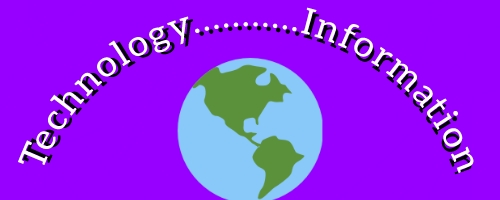
পোস্ট ভালো লাগলে অবশ্যয় কমেন্ট করুন।